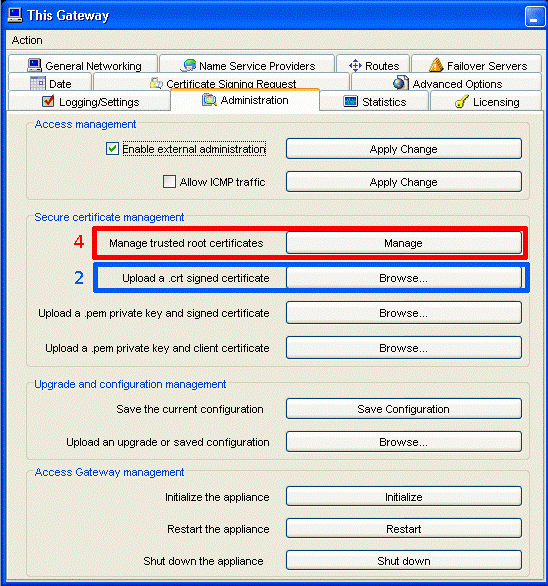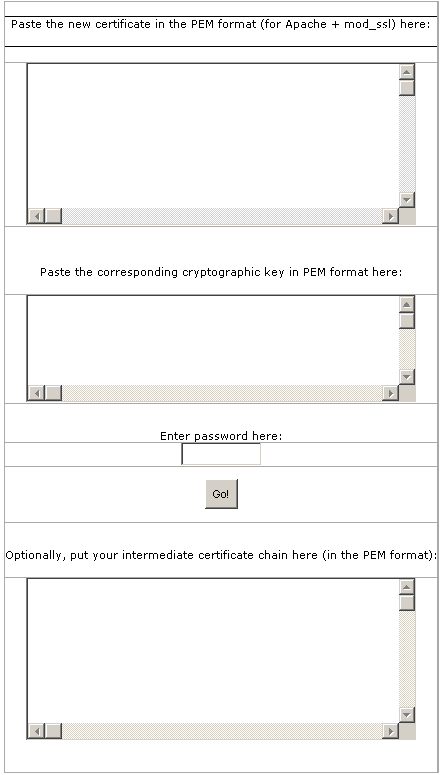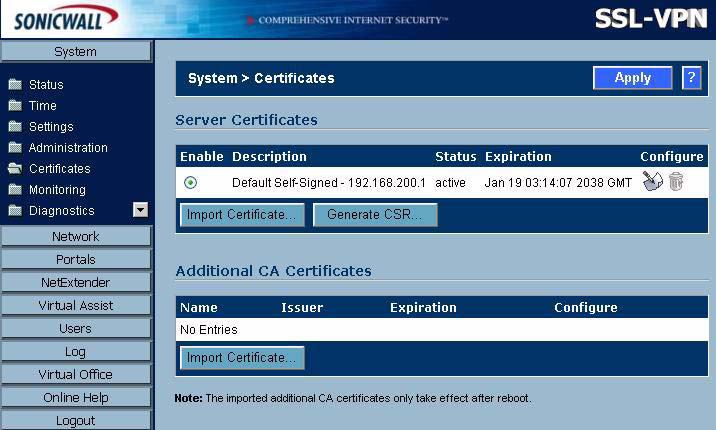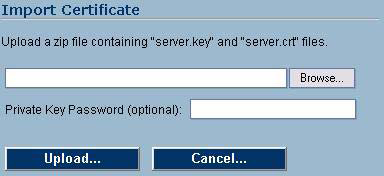نصب گواهینامه : Cisco ASDM 6.1
مرحله 1 : هنگامی که Identity Certificate را به شما باز می گرداند، به پنل Identity Certificates برگردید ، قسمت pending certificate entry را انتخاب و روی دکمه now active Install کلیک کنید.
مرحله 2 : برای اختصاص گواهی ssl تازه نصب شده برای استفاده با SSL VPN ، توسط لینک SSL Settings hot link در متن زیر لیست گواهی ssl ، به پنلSSL Settings حرکت کنید.
مرحله 3 : در پنل SSL Settings ، بر روی interface to be assigned to the certificate دوبار کلیک کنید . پنل Edit SSL Certificate باز می شود.
مرحله 4 : در پنل Edit SSL Certificate ، گواهینامه را از لیست کشویی Certificate: انتخاب کنید و روی OK کلیک کنید. توجه داشته باشید که گواهینامه Identity انتخاب شده در فیلد ID Certificate در سمت راست فیلد Interface انتخاب شده ، نمایش داده می شود.
مرحله 5 : مطمئن شوید که روی دکمه Apply در پایین پنل SSL Settings کلیک می کنید تا گواهینامه ssl تازه نصب شده با تنظیمات ASA ذخیره شود.
شما همچنین باید گواهی ssl Root و Intermediate خود را نصب کنید. برای جزئیات بیشتر، آدرس زیر را ببینید:
http://www.cisco.com/en/US/docs/security/asdm/6_1/user/guide/certs.html#wp1287101
منبع: https://sarvssl.com/%D9%86%D8%B5%D8%A8-%DA%AF%D9%88%D8%A7%D9%87%DB%8C%D9%86%D8%A7%D9%85%D9%87-cisco-asdm-6-1/